很多用户都知道,我们所使用的手机、数码相机拍摄的照片体积都非常的大,而有时上传到网络或存储到电脑中都比较占用空间,对于这类情况我们可通过isee批量处理专家来对相应的图片进行压缩处理,所压缩后的图片在尽可能的保留原有像素的前提下,为图片减少体积,而且该软件支持批量处理功能,不过很多用户却不知道如何使用,故此小编为大家带来了详细的使用方法, 需要的用户赶快试试吧!
操作方法
1、打开左边的文件夹列表,选择要进行批量压缩图片的文件夹。可以看出,数码相机拍出来的原文件分辨率和容量都比较大。
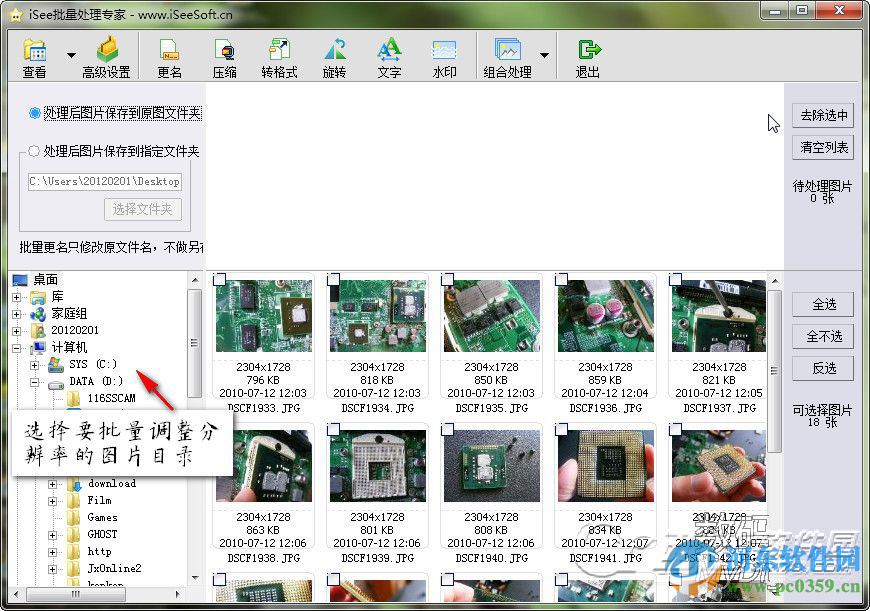
2、可以全选或者单独选择要处理的照片,上方是选择后的图片,也可以取消掉。

3、点击菜单栏的“压缩”,把图片大小的宽度调整为800px~1000px像素(目前不建议超过1000px),把图片限制大小调整为不超过300KB,还有图片保存质量调整为80~90之间。设置好后这些参数就可以保存下来,下次不需要再次设置。
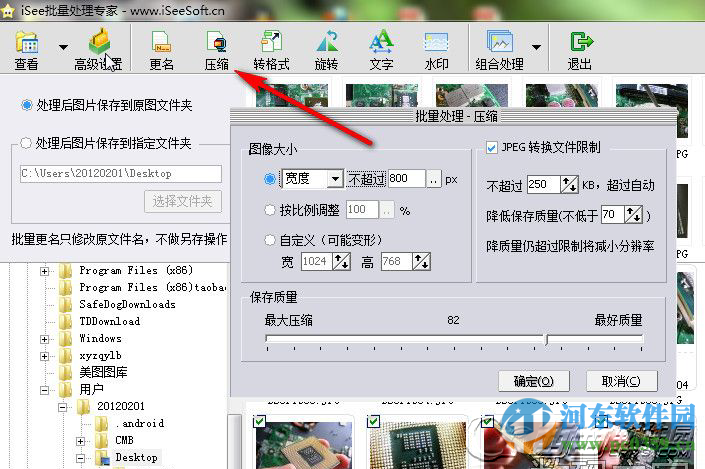
4、如果是从数码相机/手机拷贝到电脑的图片,因为有备份,我们可以直接选择“处理后的图片保存到原图文件夹”,在弹出的窗口中直接“全部覆盖”就搞定了。或者你选择保存到指定的文件夹(比如桌面)也可以。
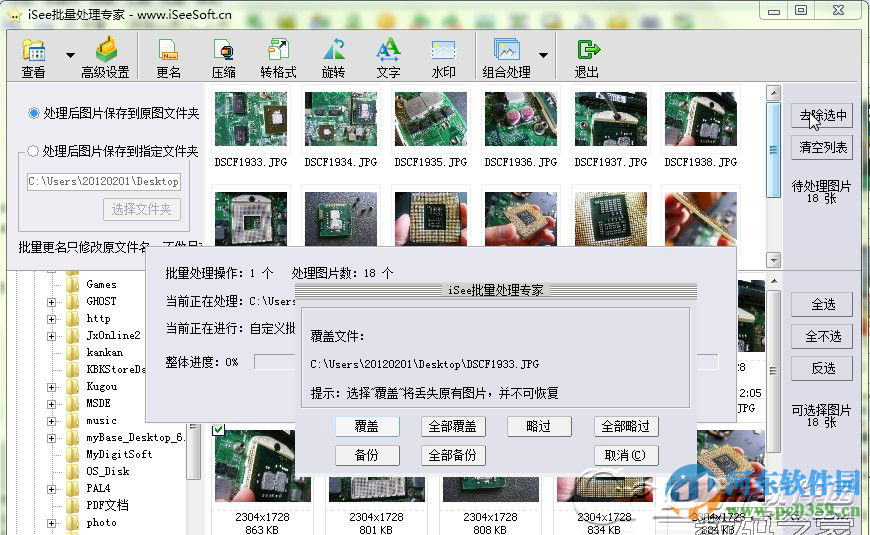
5、我们看一下批量压缩调整后的图片,容量都小于300KB了,下面就可以开始上传图片与大家分享喽。
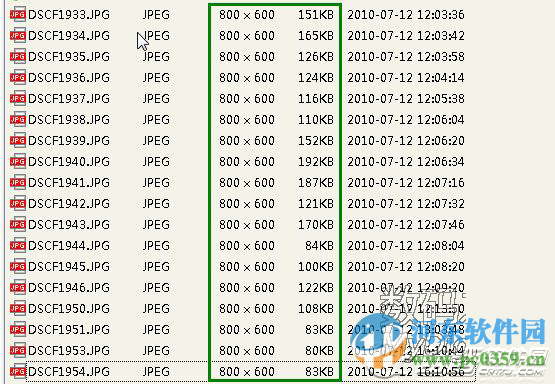
通过上述方法,我们就能够批量图纸图片的大小,从而减少图片的占用空间了, 当然你在压缩的工程中,还能够添加图片水印、文字等操作!


